Cách xem thông số ram trên laptop
Cách kiểm tra RAM máy tính có rất nhiều cách và đơn giản, tất cả những gì bạn cần làm chỉ là nhấn chuột 2 lần là sẽ thấy được thông số.
Cách kiểm tra RAM máy tính Macbook
Dù đã trải qua nhiều phiên bản macOS khác nhau nhưng cách kiểm tra RAM máy tính và hệ thống của dòng máy này vẫn không thay đổi gì, do đó, nếu bạn có nâng lên phiên bản phần mềm hay máy mới cũng không phải lo học lại cách sử dụng.
Bạn đang xem: Cách xem thông số ram trên laptop

Tất cả những gì bạn cần làm là ấn vào logoquả Táo > Giới thiệu về máy Mac này. Ngay tại đây bạn sẽ thấy dòng Bộ nhớ thì đây chính là RAM của máy Mac bạn đang dùng. Nếu cần chi tiết hơn thì bạn có thể nhấn vào dòng nút Báo cáo hệ thống, trong đó sẽ có tất cả thông tin hệ thống máy Mac.
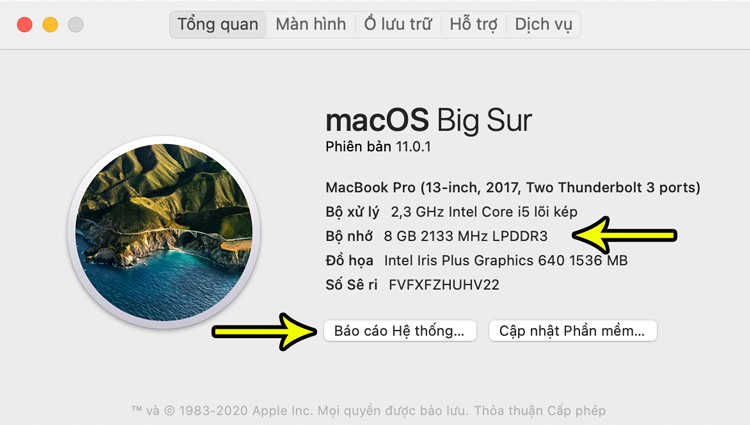
Cách kiểm tra RAM máy tính Windows
So với máy Macbook thì cách kiểm tra RAM máy tính Windows có nhiều hơn, bao gồm cả PC lẫn laptop. Dưới đây là những cách cơ bản nhất mà bạn có thể làm để thực hiện:
1. Sử dụng DirectX Diagnostic Tool
Có thể với nhiều người mới sử dụng máy tính thì cách này khá lạ lẫm, ngoài kiểm tra được RAM thì phương thức còn hỗ trợ kiểm tra luôn cả các thông số như màn hình, card đồ hoạ, âm thanh, độ phân giải,... nhìn chung là tổng quát toàn hệ thống.
Bước 1: Từ bàn phím máy tính, bạn hãy nhấn tổ hợp phím Windows + R, hộp thoại Run hiện ra, nhập vào lệnh dxdiag vào rồi nhấn Enter.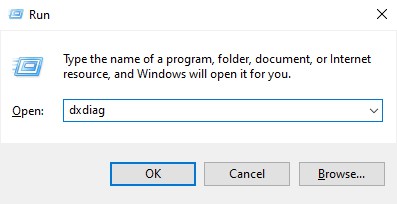
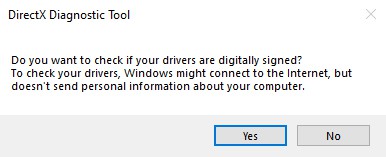
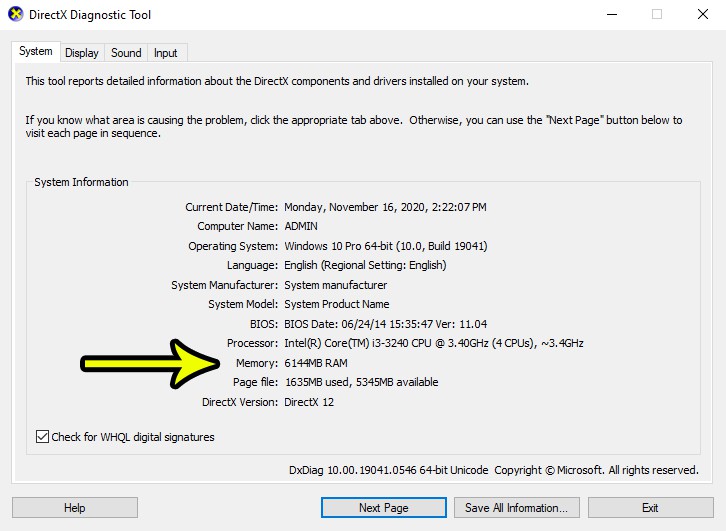
2. Sử dụngSystems View Information
Bước 1: Trên bàn phím bạn hãy nhấn tổ hợp phím Windows + X.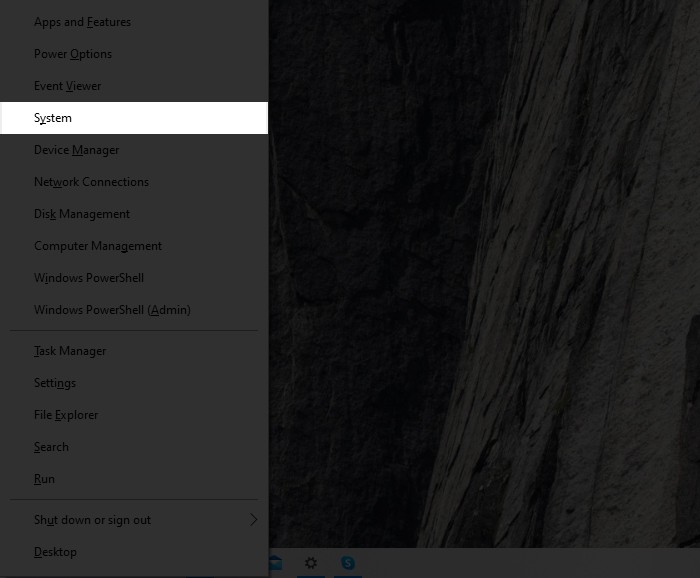
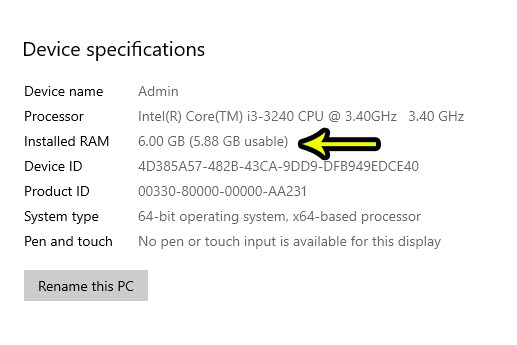
3. Sử dụng Task Manager
Ngoài nhiệm vụ kiểm tra hoạt động của máy tính thì Task Manager cũng có thể kiểm tra được dung lượng RAM và số bộ nhớ đã sử dụng.
Xem thêm: Thay Mặt Kính Màn Hình Máy Tính Bảng Mediatek G Tab 10 Pro, Thay Mặt Kính Máy Tính Bảng Giá Rẻ
Bước 1: Nhấn tổ hợp phímCtrl + Shift + Esc.Bước 2: Tại cửa sổ mới hiện ra, nhấn vào tab Performance.Bước 3: Dòng Memory chính là bộ nhớ RAM của máy tính.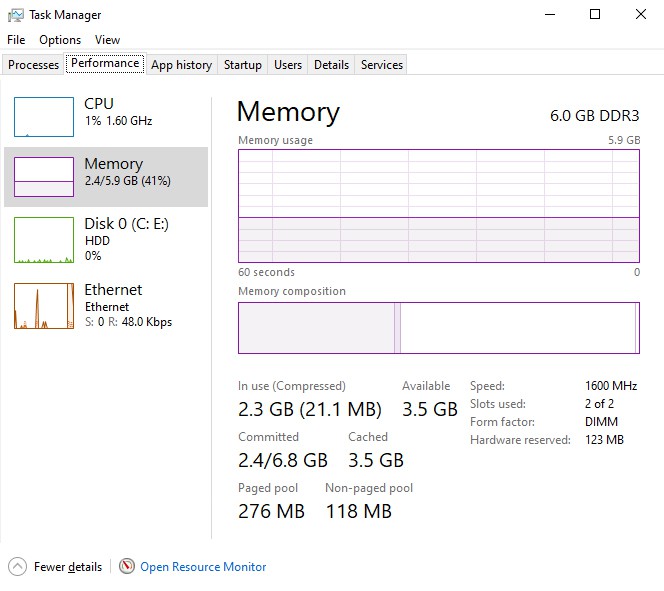
Như bạn có thể thấy ở hình ảnh trên, máy có RAM 6GB, bộ nhớ thực tế còn lại là khoảng 5.9GB. Ngoài ra thì Task Manager cũng giúp phân tích các hoạt động của hệ thống, qua đó bạn có thể biết máy tính đang hoạt động như nào.
Trên đây là những cách kiểm tra RAM máy tính Macbook cũng như máy tính Windows 7, 8, Windows 10. Nếu thấy hữu ích hãy chia sẻ cho bạn bè và người thân cùng biết nhé. Chúc bạn thành công!
Dùng công cụ DirectX Diagnostic Tool
Bước 1: Nhấn tổ hợp phímWindows + R,nhập vào lệnhdxdiagvào rồi nhấnEnter.Bước 2: ChọnYes.Bước 3: BảngDirectX Diagnostic Toolhiện ra, bạn hãy để ý vào dòngMemory, đây chính là bộ nhớ RAM của máy tính.
Dùng Systems View Information
Bước 1: Nhấn tổ hợp phímWindows + X.Bước 2: Chọn vào dòngSystem.Bước 3: Tại cửa sổ mới hiện ra, dòngInstalled RAMchính là bộ nhớ RAM của máy tính Windows.
Dùng công cụ Task Manager
Bước 1: Nhấn tổ hợp phímCtrl + Shift + Esc.Bước 2: Tại cửa sổ mới hiện ra, nhấn vào tabPerformance.Bước 3: DòngMemorychính là bộ nhớ RAM của máy tính.











